Ρύθμιση τηλεφωνικής κλήσης ως μεθόδου επαλήθευσης
Μπορείτε να ακολουθήσετε αυτά τα βήματα για να προσθέσετε τις μεθόδους επαλήθευσης δύο παραγόντων και επαναφοράς κωδικού πρόσβασης. Αφού ρυθμίσετε αυτήν τη ρύθμιση την πρώτη φορά, μπορείτε να επιστρέψετε στη σελίδα πληροφοριών ασφαλείας για να προσθέσετε, να ενημερώσετε ή να διαγράψετε τις πληροφορίες ασφαλείας σας.
Εάν σας ζητηθεί να ρυθμίσετε αυτήν τη ρύθμιση αμέσως μετά την είσοδο στον σχολικό ή τον σχολικό λογαριασμό σας, ανατρέξτε στα λεπτομερή βήματα στο άρθρο "Ρύθμιση των πληροφοριών ασφαλείας" από το άρθρο προτροπής της σελίδας σύνδεσης.
Εάν αυτό που βλέπετε στην οθόνη σας δεν ταιριάζει με αυτό που καλύπτεται σε αυτό το άρθρο, αυτό σημαίνει ότι ο διαχειριστής σας δεν έχει ακόμη ενεργοποιημένη αυτήν την εμπειρία. Μέχρι να ενεργοποιηθεί αυτή η εμπειρία, πρέπει να ακολουθήσετε τις οδηγίες και τις πληροφορίες στο θέμα "Ρύθμιση του λογαριασμού μου" για επαλήθευση σε δύο βήματα.
Σημειώσεις:
-
Οι πληροφορίες ασφαλείας δεν υποστηρίζουν τη χρήση επεκτάσεων τηλεφώνου. Ακόμα και αν προσθέσετε την κατάλληλη μορφή, +1 4255551234X12345, οι επεκτάσεις καταργούνται πριν από την κλήση.
-
Εάν δεν βλέπετε μια επιλογή τηλεφώνου, είναι πιθανό ότι η εταιρεία σας δεν σας επιτρέπει να χρησιμοποιήσετε αυτή την επιλογή για επαλήθευση. Σε αυτή την περίπτωση, θα πρέπει να επιλέξετε μια άλλη μέθοδο ή να επικοινωνήσετε με την υπηρεσία βοήθειας της εταιρείας σας για περισσότερη βοήθεια.
Επαλήθευση ασφαλείας έναντι ελέγχου ταυτότητας επαναφοράς κωδικού πρόσβασης
Οι μέθοδοι πληροφοριών ασφαλείας χρησιμοποιούνται τόσο για την επαλήθευση ασφάλειας δύο παραγόντων όσο και για την επαναφορά κωδικού πρόσβασης. Ωστόσο, δεν μπορούν να χρησιμοποιηθούν όλες οι μέθοδοι και για τα δύο.
|
Μέθοδος |
Χρησιμοποιείται για |
|
Authenticator εφαρμογής |
Επαλήθευση δύο παραγόντων και έλεγχος ταυτότητας επαναφοράς κωδικού πρόσβασης. |
|
Μηνύματα κειμένου |
Επαλήθευση δύο παραγόντων και έλεγχος ταυτότητας επαναφοράς κωδικού πρόσβασης. |
|
Τηλεφωνικές κλήσεις |
Επαλήθευση δύο παραγόντων και έλεγχος ταυτότητας επαναφοράς κωδικού πρόσβασης. |
|
Κλειδί ασφάλειας |
Επαλήθευση δύο παραγόντων και έλεγχος ταυτότητας επαναφοράς κωδικού πρόσβασης. |
|
Λογαριασμός ηλεκτρονικού ταχυδρομείου |
Μόνο έλεγχος ταυτότητας επαναφοράς κωδικού πρόσβασης. Θα πρέπει να επιλέξετε μια διαφορετική μέθοδο για την επαλήθευση δύο παραγόντων. |
|
Ερωτήσεις ασφαλείας |
Μόνο έλεγχος ταυτότητας επαναφοράς κωδικού πρόσβασης. Θα πρέπει να επιλέξετε μια διαφορετική μέθοδο για την επαλήθευση δύο παραγόντων. |
Ρύθμιση τηλεφωνικών κλήσεων από τη σελίδα "Πληροφορίες ασφαλείας"
Ανάλογα με τις ρυθμίσεις της εταιρείας σας, ενδέχεται να μπορείτε να χρησιμοποιήσετε τηλεφωνικές κλήσεις ως μία από τις μεθόδους πληροφοριών ασφαλείας.
Σημείωση: Εάν θέλετε να λάβετε ένα μήνυμα κειμένου αντί για μια τηλεφωνική κλήση, ακολουθήστε τα βήματα στο άρθρο "Ρύθμιση πληροφοριών ασφαλείας" για να χρησιμοποιήσετε το άρθρο ανταλλαγής μηνυμάτων κειμένου.
Για να ρυθμίσετε τηλεφωνικές κλήσεις
-
Πραγματοποιήστε είσοδο στον σχολικό ή τον σχολικό λογαριασμό σας και, στη συνέχεια, μεταβείτε στη σελίδα "Ο λογαριασμός μου".
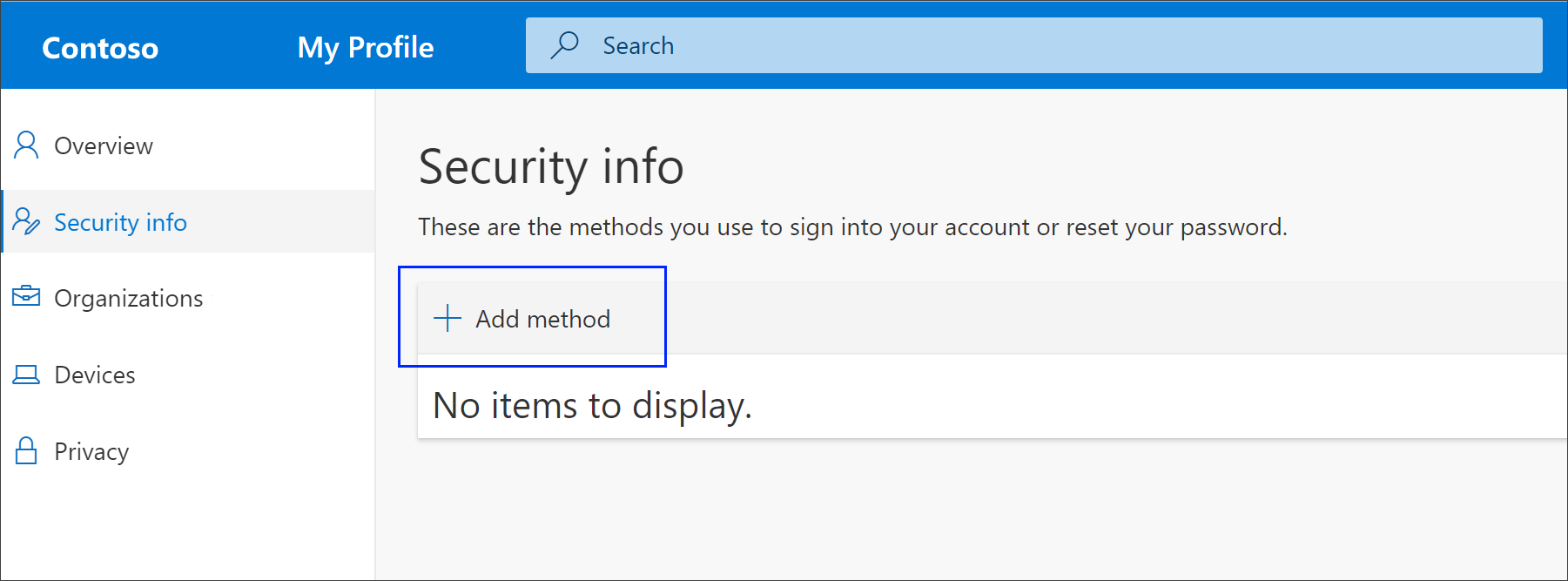
-
Επιλέξτε "Πληροφορίες ασφαλείας" από το αριστερό παράθυρο περιήγησης ή από τη σύνδεση στο μπλοκ πληροφοριών ασφάλειας και, στη συνέχεια, επιλέξτε "Προσθήκη μεθόδου" από τη σελίδα "Πληροφορίες ασφαλείας".
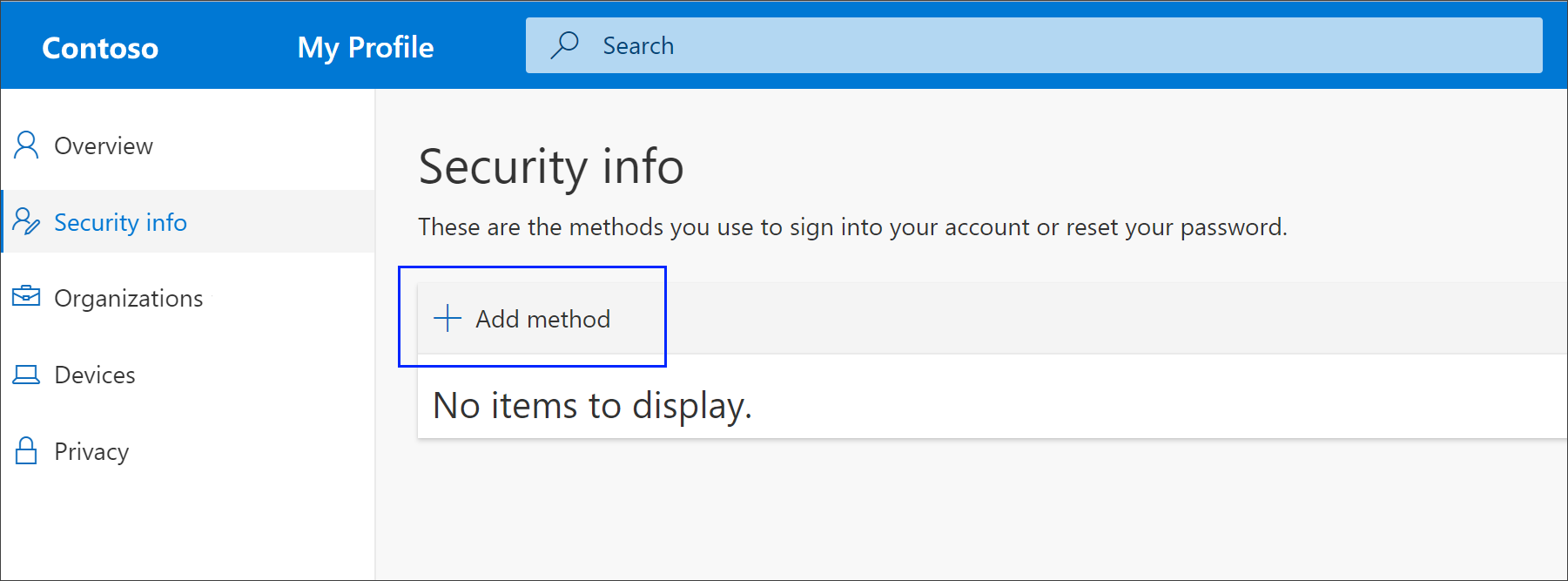
-
Στη σελίδα "Προσθήκη μεθόδου", επιλέξτε Τηλέφωνο και, στησυνέχεια, επιλέξτε "Προσθήκη".
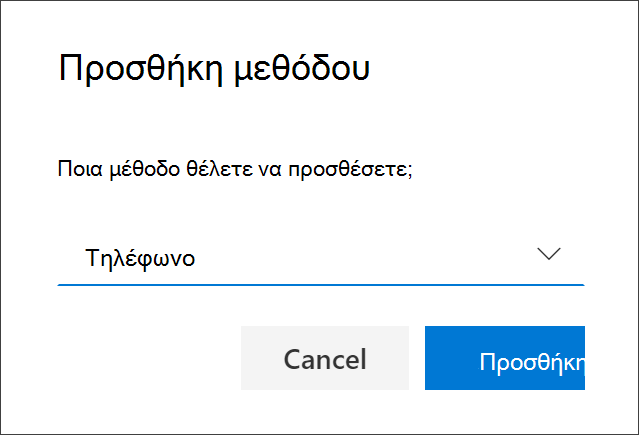
-
Στη σελίδα Τηλέφωνο, πληκτρολογήστε τον αριθμό τηλεφώνου για την κινητή συσκευή σας, επιλέξτε "Κλήση σε εμένα" και,στη συνέχεια, επιλέξτε "Επόμενο".
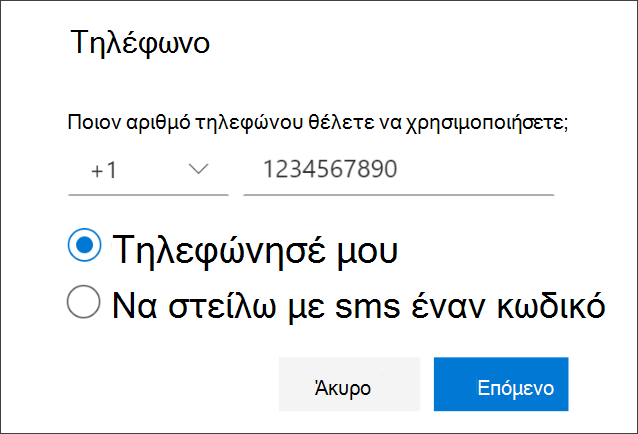
-
Απαντήστε στην τηλεφωνική κλήση επαλήθευσης, στάλθηκε στον αριθμό τηλεφώνου που εισαγάγατε και ακολουθήστε τις οδηγίες.
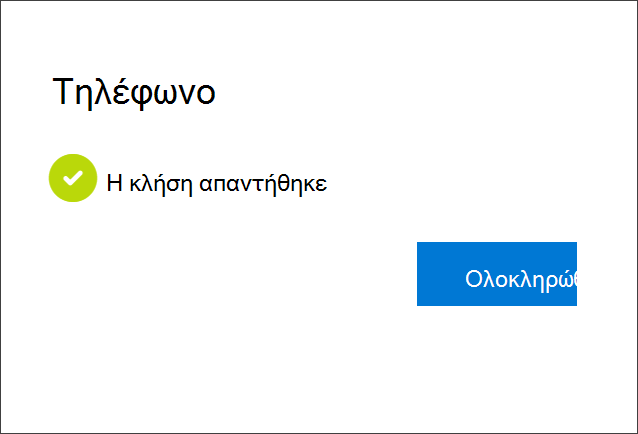
Οι πληροφορίες ασφαλείας σας ενημερώνονται και μπορείτε να χρησιμοποιήσετε τηλεφωνικές κλήσεις για να επαληθεύσετε την ταυτότητά σας κατά τη χρήση της επαλήθευσης δύο βημάτων ή της επαναφοράς κωδικού πρόσβασης. Εάν θέλετε να κάνετε τηλεφωνικές κλήσεις την προεπιλεγμένη μέθοδο, ανατρέξτε στην ενότητα "Αλλαγή της προεπιλεγμένης μεθόδου πληροφοριών ασφαλείας" αυτού του άρθρου.
Διαγραφή τηλεφωνικών κλήσεων από τις μεθόδους πληροφοριών ασφαλείας
Εάν δεν θέλετε πλέον να χρησιμοποιείτε τηλεφωνικές κλήσεις ως μέθοδο πληροφοριών ασφαλείας, μπορείτε να την καταργήσετε από τη σελίδα "Πληροφορίες ασφαλείας".
Σημαντικό: Εάν διαγράψετε τηλεφωνικές κλήσεις κατά λάθος, δεν υπάρχει τρόπος να τις αναιρέσετε. Θα πρέπει να προσθέσετε ξανά τη μέθοδο, ακολουθώντας τα βήματα στην ενότητα "Ρύθμιση τηλεφωνικών κλήσεων" αυτού του άρθρου.
Για να διαγράψετε τηλεφωνικές κλήσεις
-
Στη σελίδα "Πληροφορίες ασφαλείας", επιλέξτε "Διαγραφή" δίπλα στην Τηλέφωνο επιλογή.
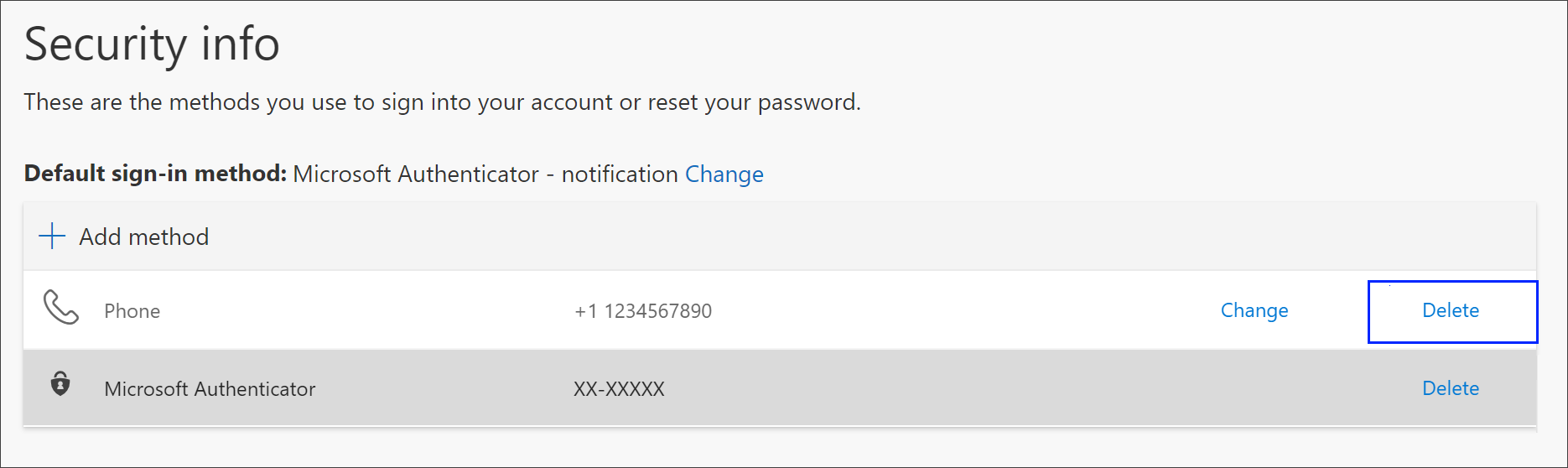
-
Επιλέξτε "Ναι" από το πλαίσιο επιβεβαίωσης για να διαγράψετε Τηλέφωνο αριθμό. Μετά τη διαγραφή του αριθμού τηλεφώνου σας, καταργείται από τις πληροφορίες ασφαλείας σας και εξαφανίζεται από τη σελίδα "Πληροφορίες ασφαλείας". Εάν Τηλέφωνο προεπιλεγμένη μέθοδος, η προεπιλογή θα αλλάξει σε άλλη διαθέσιμη μέθοδο.
Αλλαγή της προεπιλεγμένης μεθόδου πληροφοριών ασφαλείας
Εάν θέλετε οι τηλεφωνικές κλήσεις να είναι η προεπιλεγμένη μέθοδος που χρησιμοποιείται κατά την είσοδο στον σχολικό ή τον σχολικό λογαριασμό σας χρησιμοποιώντας την επαλήθευση δύο παραγόντων ή για αιτήσεις επαναφοράς κωδικού πρόσβασης, μπορείτε να την ορίσετε από τη σελίδα "Πληροφορίες ασφάλειας".
Για να αλλάξετε την προεπιλεγμένη μέθοδο πληροφοριών ασφαλείας
-
Στη σελίδα "Πληροφορίες ασφαλείας", επιλέξτε "Αλλαγή" δίπλα στις πληροφορίες της προεπιλεγμένης μεθόδου σύνδεσης.
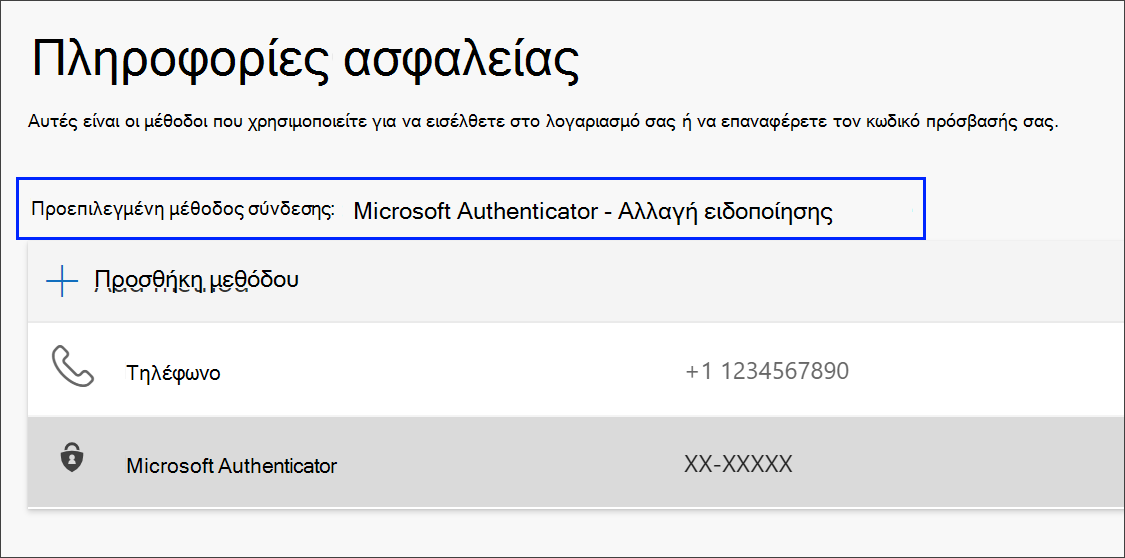
-
Επιλέξτε Τηλέφωνο - κλήση (your_phone_number) από τη λίστα των διαθέσιμων μεθόδων και, στη συνέχεια, επιλέξτε "Επιβεβαίωση".
Επόμενα βήματα
-
Επαναφέρετε τον κωδικό πρόσβασής σας εάν τον έχετε χάσει ή ξεχάσει, από την πύλη επαναφοράς κωδικού πρόσβασης ή ακολουθήστε τα βήματα στο άρθρο "Επαναφορά κωδικού πρόσβασης εργασίας ή σχολείου".
-
Λάβετε συμβουλές αντιμετώπισης προβλημάτων και βοήθεια για προβλήματα σύνδεσης στο άρθρο "Δεν μπορείτε να εισέλθετε στο λογαριασμό Microsoft".










